Как перезагрузить iPhone кнопками
Этот способ поможет выключить или перезагрузить даже заблокированный iPhone. Причем в процессе такого ребута на его экране появится кнопка экстренной связи SOS, с помощью которой можно позвонить в экстренные службы.
- Одновременно зажмите кнопку выключения и одну из клавиш управления громкости смартфона.
- Дождитесь появления экрана с меню выключения и экстренной связи.
- Для выключения телефона смахните слайдер вправо. Для совершения экстренного вызова проделайте эту же операцию со слайдером SOS.
Перезагрузка iPhone с помощью виртуальной кнопки
В смартфонах Apple есть интересная функция виртуальной кнопки. Ее можно создать в специальном меню AssistiveTouch и настроить такую кнопку на выполнение определенных действий. Изначально она создавалась для людей с ограниченными возможностями, позволяя легко управлять iPhone одной рукой. Но эта кнопка отлично подойдет и для нашей задачи.
- Зайдите в Настройки телефона
- Перейдите в раздел Универсальный доступ
- Откройте пункт меню Касание
- Выберите AssistiveTouch
Таким образом, вы активируете функцию AssistiveTouch. Остается лишь войти в Настройки действия и назначить виртуальной кнопке функцию перезагрузки. Ее можно, выполнить, например, при длительном нажатии на клавишу, что убережет вас от случайной перезагрузки iPhone в самый неподходящий момент.
Глубокая перезагрузка iPhone (Hard reset)
Бывают и ситуации, когда iPhone зависает, полностью переставая реагировать на действия пользователей. В этом случае воспользоваться виртуальной кнопкой или войти в меню перезагрузки с помощью интерфейса iOS может быть даже не сложно, а просто невозможно. И здесь на помощь придет принудительная перезагрузка iPhone с помощью физических кнопок. Для этого поочередно выполните следующие действия:
- Нажмите кнопку увеличения громкости
- Нажмите клавишу уменьшения громкости
- Нажмите и удерживайте кнопку питания
После всех этих действий на экране смартфона должен появиться уже знакомый нам слайдер Выключения / перезагрузки. Вы можете нажать его, уйдя в мягкую перезагрузку, или продолжить удерживать кнопку питания. В этом случае на экране появится логотип Apple и произойдет полная перезагрузка iPhone.
Как принудительно перезагрузить iPhone разных моделей
Процедура перезагрузки iPhone может отличаться в зависимости от модели смартфона. Давайте рассмотрим разные гаджеты купертиновцев и разберемся в том, как их перезагрузить.
Перезагружаем iPhone 8, iPhone SE 2, iPhone X и более свежие модели
Собственно, об этом мы уже писали. Но на всякий случай повторим, что для этого нужно поочередно нажать кнопки увеличения и уменьшения громкости, после чего удерживать кнопку питания до появления логотипа Apple.
Перезагрузка iPhone 7
Перезагрузка iPhone 7 выглядит чуть проще. Здесь вам понадобиться лишь зажать кнопку питания и клавишу уменьшения громкости до появления на экране логотипа Apple.
Перезагрузка iPhone 6 и iPhone 6S
В случае с iPhone 6 и 6S на место кнопки управления громкостью приходит круглая домашняя клавиша под экраном. Одновременно зажмите эту кнопку и клавишу питания и дождитесь появления уже знакомого логотипа Apple.
Перезагрузка iPhone 5, iPhone SE и более старых смартфонов Apple
Для перезагрузки старых смартфонов Apple удерживайте верхнюю кнопку и домашнюю клавишу до появления на экране логотипа компании из Купертино.
Что делать в особо запущенных случаях
Иногда при обновлении или перепрошивке iPhone могут возникать ошибки, способные превратить ваш смартфон пусть и в симпатичный, но все-таки кирпич. Ну а для восстановления работоспособности гаджета в домашних условиях можно воспользоваться режимом восстановления.
- Установите последнюю версию iTunes, а в случае с macOS Catalina воспользуйтесь стандартным файловым менеджером Finder.
- Подключите iPhone к компьютеру по кабелю.
- Перезагрузите смартфон, воспользовавшись одним из предложенных выше способов, после чего на экране компьютера должно появиться окно подключения гаджета к iTunes или Finder.
- Подтвердите свое желание выполнить восстановление или обновление системы и дождитесь завершения процедуры.
Принудительно перезагрузить iPhone
Принудительный перезапуск – или полный сброс – требует выключения и повторного включения питания внутренних схем iPhone. Это побуждает устройство автоматически перезагрузиться независимо от состояния системного программного обеспечения. Вы можете запустить принудительный перезапуск, нажав или удерживая последовательность или набор кнопок, которые меняются в зависимости от модели iPhone.
В большинстве случаев принудительный перезапуск iPhone – верный способ избавиться от черного экрана с проблемой круга загрузки. Он также может исправить другие проблемы, такие как iPhone, застрявший на логотипе Apple, или iPhone, отображающий белый экран.
Надеемся, что после принудительного перезапуска ваш iPhone должен без проблем загрузить iOS. Затем вы можете ввести пароль своего устройства, чтобы получить доступ к главному экрану.
iPhone 8 Series, iPhone X и новее
Вы должны нажимать следующие кнопки в правильном порядке на iPhone 8 серии, iPhone X и более поздних моделях iPhone с функцией Face ID или Touch ID.
- Быстро нажмите и отпустите кнопку увеличения громкости.
-
Быстро нажмите и отпустите кнопку уменьшения громкости.
-
Немедленно нажмите и удерживайте боковую кнопку. Затем отпустите его, как только увидите на экране логотип Apple.
Только iPhone 7 и iPhone 7 Plus
Если вы используете iPhone 7 или iPhone 7 Plus, одновременно удерживайте кнопки уменьшения громкости и боковые кнопки и отпустите их, когда увидите логотип Apple на экране.
iPhone 6s, iPhone 6s Plus и старше
На iPhone 6s, iPhone 6s Plus и более старых моделях iPhone нажмите и удерживайте кнопки «Домой» и «Боковая / верхняя», пока на экране не появится логотип Apple.
Проблемы с Wi-Fi на iPhone или iPad? Вот решение!
Если у вас возникают сложности с подключением вашего iPhone или iPad к сетям Wi—Fi мы приготовили руководство по их устранению!
В теории, беспроводные соединения в ваших iPhone и iPad должны работать слаженно и в гармонии, переключаясь с 3G на доступные сети Wi-Fi, и обратно. В ваших устройствах этот механизм реализован так: когда вы в зоне действия известной вам Wi-Fi-сети, то весь поток данных переключается на нее, а когда покидаете зону покрытия сигнала Wi-Fi, то автоматически переключаетесь на сотовую связь. Обычно этот процесс незаметен, работает прекрасно и без нареканий… но бывают исключения.
Если быть честными, то наверняка все замечали, как иногда могут нестабильно вести себя беспроводные сети передачи данных, особенно на промежуточной веб-странице авторизации. Если вы столкнулись с подобной проблемой в вашем iPhone или iPad, то вот несколько советов по ее устранению.
Системная ошибка iOs
Вторая по популярности ошибка в смартфоне — ошибка в программном обеспечении iPhone. Возникает эта сложность если, накануне глюков, была установлена любая программа, пусть даже с официального магазина App Store, или тем более сделан «Джеилбрейк». Решения может быть два:
Делаем принудительную перезагрузку

В 90% случаев жесткая перезагрузка уберет большинство глюков и сбоев, когда смартфон iphone 5 мигает яблоком на экране и при этом не включается.
- Отключаем айфон от компьютера или ноутбука, так как при перезагрузке может вмешаться iTunes и перевести девайс в UDF режим, сейчас он нам не нужен.
- Зажимаем одновременно две кнопки Home и Power, ждем 5-10 секунд, телефон должен уйти в перезагрузку.
После перезагрузки, на некоторое время снова появиться логопип, и через минуту вы увидите загруженную iOs, можно пользоваться аппаратом в обычном режиме, и не пытаться установить кривое приложение, вызвавшее такие проблемы. Если же вышеприведенные способы не помогли, тогда придется перепрошивать девайс.
Перепрошиваем айфон
Необходимо помнить, при перепрошивке, вся информация удаляется, вы получите абсолютно чистый телефон, с заводскими настройками. После можно будет все восстановить, но при условии, что у вас есть сохраненная резервная копия в iTunes. При отсутствии резервной копии, только авторизованный сервисный центр поможет вытащить информацию с проблемного гаджета, но уже за приличные деньги
Поэтому хотя бы раз в неделю делайте резервную копию, при наличии важной информации на iPhone
Как перепрошивать айфон разбирали в статье. Если не хотите тратить время на чтение, оставлю внизу видео-инструкцию, как перепрошить аппарат, если не включается айфон 5, горит яблоко и через некоторое время тухнет экран.
И еще один способ — Tenorshare ReiBoot
Вы также можете использовать профессиональные инструменты для ремонта, чтобы решить свои проблемы. Tenorshare ReiBoot— лучшее программное обеспечение, которое может решить наиболее распространенные системные проблемы iOS, такие как зависание iTunes (переход в режим восстановления) и резервное копирование вашего устройства iOS (выход из режима восстановления).
Эти операции выполняются одним ключом, а личные данные сохраняются без ввода пароля. Tenorshare ReiBoot также решает более 50 кризисных проблем, с которыми не справляется даже iTunes. Такие, как черный экран (синий экран, сбой и т. д.), сбой логотипа, сброс и разблокировка. Загрузив и установив самую последнюю прошивку (режим «Восстановление операционной системы»), эту операцию можно выполнить, не зная пароля. В стандартном режиме ремонта вы не потеряете свои данные. Но если ваша система имеет серьезные проблемы и нуждается в «глубоком ремонте», ваши данные будут потеряны.
Шаг 1. Вам необходимо скачать и установить последнюю версию программы на свой компьютер. Запустите программу и подключите iPhone к компьютеру с помощью USB-кабеля.
Шаг 2. После идентификации устройства нажмите кнопку «Начать».
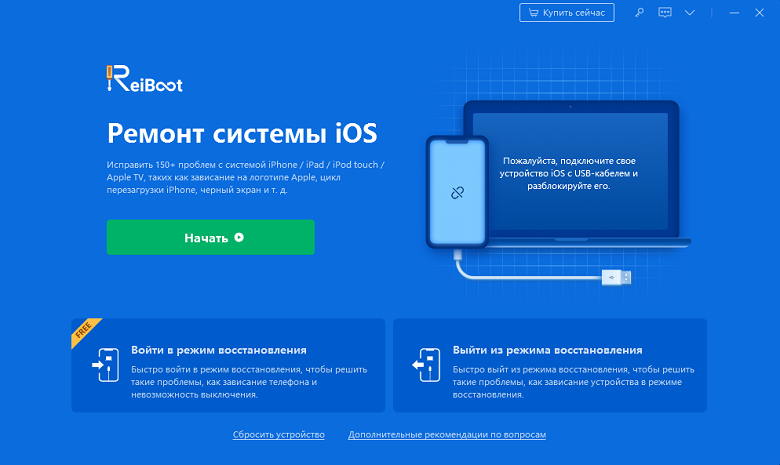
Шаг 3. В этом режиме нажмите «Стандартный ремонт».
Шаг 4. После идентификации устройства вам будет предложено выбрать версию прошивки (по умолчанию используется последняя версия c официального сайта Apple).
Шаг 5. Загрузка займет некоторое время.После загрузки прошивки необходимо нажать кнопку «Исправить сейчас».
Шаг 6. Процесс восстановления должен подождать несколько минут. После успешного ремонта iPhone можно использовать в обычном режиме.
Источник
Подключите iPhone к зарядному устройству
Часто Айфон не включается и не подает никаких признаков жизни из-за того, что его аккумулятор сел. Подключите смартфон к зарядному устройству и оставьте подключенным на час.
Несколько важных рекомендаций, которые следует учесть:
- Используйте оригинальные или качественные зарядные аксессуары. Бывали случаи, в которых iPhone выключился из-за севшего аккумулятора, но не заряжался по причине использования сломанного зарядного адаптера или кабеля. Обязательно убедитесь, что зарядное устройство и кабель находятся в рабочем состоянии.
- Заряжайте iPhone от сети электричества. Очень часто пользователи заряжают Айфон от USB-порта компьютера. Но из-за старого аккумулятора в смартфоне и малой мощности разъема зарядка попросту не происходит.
- Проверьте, не загрязнен ли разъем. Иногда зарядка iPhone не начинается из-за сильно загрязненного разъема Lightning. Осмотрите порт зарядки. Если он действительно загрязнен, аккуратно очистите его, например, при помощи зубочистки.
Как понять что iPhone начал заряжаться?
Если на экране логотип аккумулятора с кабелем Lightning — iPhone не заряжается и просит подключения к зарядному устройству. Если такой логотип отображается после того, как вы поставили iPhone на зарядку, значит кабель или адаптер вышли из строя. Воспользуйтесь другими зарядными аксессуарами.
Если же на экране отображается только аккумулятор, значит зарядка успешно выполняется. Переживать стоит только если этот логотип без изменений показывается на дисплее более 30 минут. В таком случае так же следует заменить зарядный адаптер и кабель.
Способ 5. Обратитесь в сервис
Если перечисленные выше методы не помогли, единственное, что остаётся попробовать – обратиться для консультации в официальный сервисный центр. Сертифицированный механик Apple проведёт полное компьютерное тестирование и постарается починить гаджет.

Дойдя до этого этапа, стоит морально подготовиться к двух исходам: смартфон починят, но это будет стоить недёшево, либо устройство не подлежит восстановлению, и вы потеряли все данные. К счастью, благодаря надёжности смартфонов Apple последняя ситуация является редкостью, так что шансы вновь использовать любимый телефон довольно высоки.
Можно ли стереть игровые данные на iPhone?
Прогресс в играх из AppStore привязывается к учетной записи, поэтому, если пользователь хочет начать игру сначала, у него есть два варианта.
Приветствую! Наблюдать индикатор загрузки (крутящийся кружок во время передачи данных) — достаточно привычная ситуация для любого владельца iPhone. Во время пользования интернетом, скачивания игр и приложений, прочих вещей связанных с отправкой\приемом данных устройством — он (индикатор) показывает что этот самый обмен информацией происходит. Как говорится: «Это норма!» Елена Малышева.
Однако, порой эта самая ситуация может резко стать ненормальной. И заключаться ее ненормальность будет в том, что этот самый значок загрузки на экране iPhone будет крутиться постоянно, в независимости от того — скачиваете ли Вы что-либо или каким-то иным образом взаимодействуете с интернетом на своем устройстве. Ведь даже если с ним ничего не делать, то на экране все равно показывается, что Айфон постоянно грузит из сети какие-то данные.
И это как бы не самое страшное — ну крутится он там сам по себе, скачивает… да и ерунда. Однако, в тоже время, сильно увеличивается скорость разрядки аккумулятора смартфона! И за ночь, когда с устройством ничего не происходит, запросто можно потерять 10-15% заряда. А это уже ни в какие ворота не лезет — надо исправлять! О том, как бороться с постоянной загрузкой непонятно чего из сети на iPhone, я Вам сейчас и поведаю. Поехали!
Что нужно сделать в первую очередь? Проверить несколько пунктов в настройках, при активации которых, iPhone может лезть в интернет без вашего ведома. Вот они:
Если все это проверили, то попробуйте просто перезагрузить устройство — с большой долей вероятности, на какое-то время iPhone перестанет проситься в интернет. Однако, практически наверняка, скоро это продолжится. И вот почему…
Необходимо понимать, что в большинстве случаев, подобное поведение проявляется после прошивки-обновления устройства и восстановлении его из резервной копии. У меня, например, после обновления на iOS 9 такое продолжалось несколько дней, хотя вроде бы все данные были восстановлены уже в первые пару часов. Оказывается нет, iPhone что-то там еще самостоятельно восстанавливал и докачивал.
И здесь решение будет только одно — хороший Wi-Fi сигнал, на ночь на зарядку и просто какое-то время не заострять свое внимание на этом. Поверьте, рано или поздно он все догрузит и перестанет заниматься подобными вещами
Многие еще рекомендуют в подобных случаях следующие действия: , и т.д. К чему это приведет? К тому что написано Выше — опять он начнет что-либо скачивать без Вашего ведома. Так что мой Вам совет — если все те пункты, которые указаны Выше выполнены, то просто не обращайте внимания, через некоторое время все пройдет само-собой. А если уж непрекращающееся вращение кружка загрузки сильно раздражает, то перезагрузите устройство — это поможет на некоторое время.
P.S. Хотя можно сделать проще и ничего не ждать — ставим «лайк» этой статье при помощи iPhone и все! Смартфон перестанет самостоятельно «ломиться» в интернет!:)
Даже техника от Apple время от времени дает сбои, которые возникают как по вине производителя, так и по вине пользователя из-за неправильной эксплуатации. К примеру, очень частой ситуацией с девайсами последних моделей является проблема потемневшего экрана. В связи с этим владельцы популярных смартфонов задаются вопросом: «айфон 8 черный экран: что делать в таком случае?». Сейчас мы попытаемся выяснить причину подобной ситуации и найти пути ее решения.
Причины затемненного экрана
К потемнению экрана могут привести следующие ситуации:
- системные сбои, в частности ошибки установки прошивки;
- отход шлейфа дисплея и выход из строя самого экрана;
- проникновение влаги;
- заводской брак.
Многие пользователи сталкиваются с проблемой, когда после завершения звонка при переходе в любое приложение, гаджет блокируется и не реагирует на команды. Если подключиться к iTunes, то программа требует разблокировать вход через сканер отпечатков пальцев. Но как только вы пытались следовать указаниям, экран на iphone 8 становился черным. Именно эта ситуация связана со сбоями в системе.
Не спешите сразу же нести свой смартфон в сервисный центр, ведь существуют некоторые способы, в 80% случаев помогающие решить проблему.
Быть может вам нужно залогиниться?
С этой проблемой часто можно столкнуться в самолетах, отелях и многих других публичных местах с якобы беспарольным доступом к сети. Часто в таких случаях заведения имеют некую промежуточную страницу для ввода логина и пароля или только пароля, чтобы предоставить вам доступ в интернет. Иногда этот пароль публично доступен и требуется его только узнать и ввести, а иногда на этой странице можно произвести процесс оплаты за пользование интернетом.
После выбора точки доступа Wi-Fi ваш iPhone обычно будет показывать вам всплывающую страницу входа в систему. Но часто бывает так, что ваше устройство не покажет вам эту страницу входа в систему и, тем самым, не даст возможности получить доступ к интернету.
В любом случае вам нужно будет получить информацию о стартовой странице из информационных брошюр, у информационной стойки или консультантов в этой зоне действия сети, которые обычно владеют информацией о подобного рода вопросах. После того как вы будете знать страницу входа, ваши действия будут достаточно просты. Как пример можно показать этот процесс подключения на сервисе GoGoAir, но в целом они похожи и очень часто интуитивно понятны.
- Убедитесь, что вы подключены к нужной Wi-Fi сети.
- Откройте Safari.
- Перейдите на соответствующую страницу по нужному адресу.
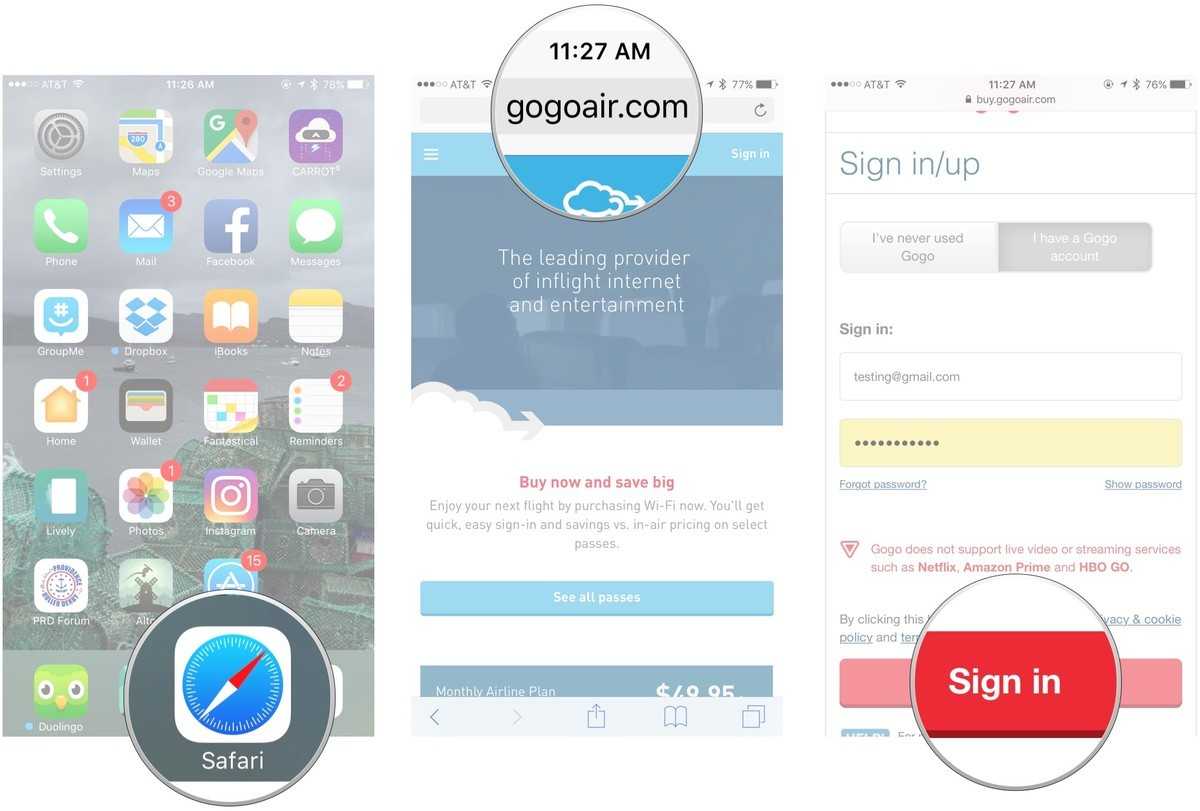
- Должна загрузиться страна для ввода логина и пароля.
- Авторизируйтесь.
- После того как вы авторизировались вы должны получить полный доступ к интернету.
Иногда помогает сделать полный сброс вашего устройства
Если вы попробовали все варианты, описанные выше, и все безрезультатно, то быть может стоит подумать о полном сбросе к заводским установкам, с последующим восстановлением. Безусловно, это одно из последних средств, к которым нужно прибегнуть, но если все остальные уже испробованы, то другого варианта решения «своими силами» нет.
- Убедитесь, что вы сделали актуальную резервную копию вiCloud (как это сделать мы описывали выше).
- Стоит учесть, что в резервную копию следует включить полностью все что вы хотите сохранить, включая фото и видео.
- Для удаления и сброса всех настроек зайдите в Настройки.
- Нажмите Основные.
- Нажмите Сброс.
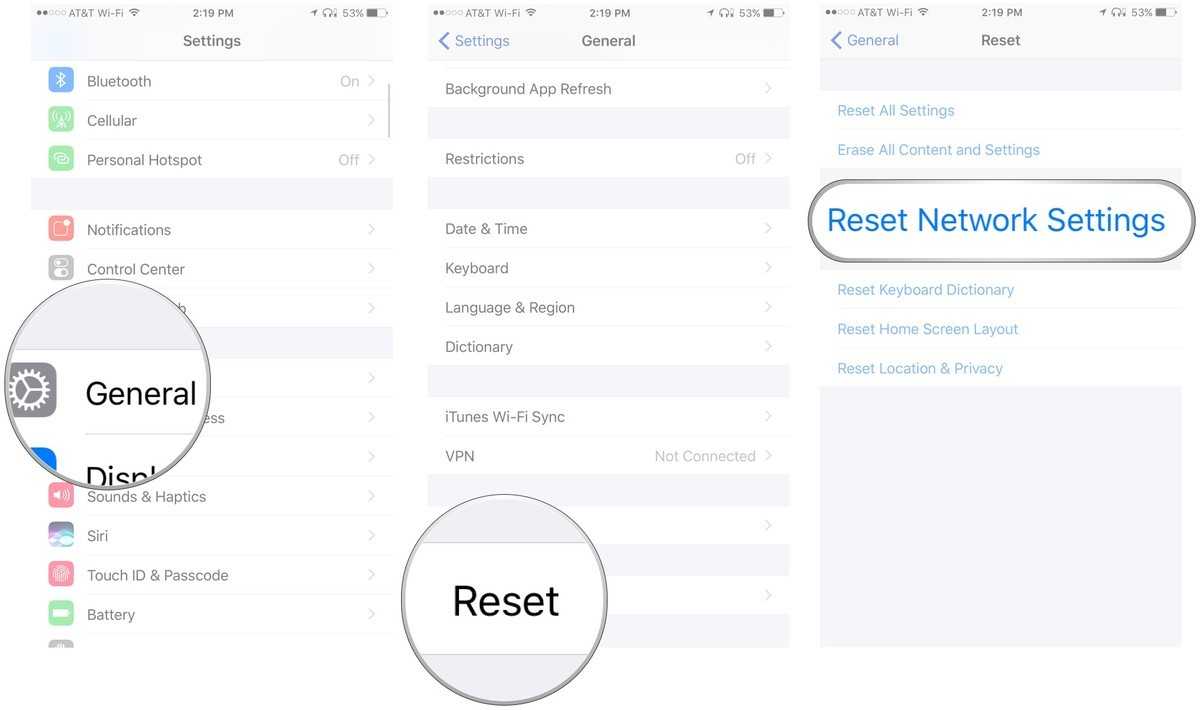
- Выберите Стереть контент и настройки.
- После полного удаления и перезагрузки, когда на экране будет «Hello» нажмите кнопку Домой.
- Выберите язык.
- Выберите Страну или Регион.
- Выберите сетьWi-Fi.
- Включите или выключите сервисы местоположения.
- Настройте Touch ID.
- Когда вы попадете на экран «Приложения и Данные» нажмите восстановить копию изiCloud
- Введите Apple ID пароль.
- Согласитесь с лицензионным соглашением.
- Выберите резервную копию, которую хотите использовать.
Иногда, чтобы решить какую-то проблему, создавшуюся в последний день, нужно выбрать не самую последнюю резервную копию, а ту что была до появления проблемы в устройстве. Но учтите, что все данные и изменения что вы делали после создания той копии не восстановятся.
Восстановление займет какое-то время – убедитесь, что ваше устройство заряжено и можете сделать себе вкусный чай или кофе, пока весь процесс не завершится.
Почему на айфоне черный экран и значок загрузки?
Существует самая вероятная причина такой ошибки — системный сбой. Попробуйте перезагрузить ваш гаджет. Для этого:
- Нажмите и быстро отпустите кнопку громкости.
- Начните уменьшать звук и одновременно активируйте кнопку включения девайса.
- Дождитесь появления логотипа в виде белого яблока.
7 4 · Хороший ответ
о госпади,восьмое чудо света,БЛАГОДАРЮ!
2 5 · Хороший ответ
спасибо, вы очень помогли.
Что делать, если завис и не выключается айфон 7?
Можно попробовать сделать «hard reboot».
Для этого зажмите кнопку выключения/блокировки смартфона (Power) справа.
Не отпуская ее, нажмите клавишу убавления громкость (Volume Down) на левой стороне айфона.
И держите до комбинацию до перезагрузки.
Если это не помогло вашему айфону «пробудиться», то несите его в сервис центр.
8 6 · Хороший ответ
Что делать, если телефон не загружается дальше заставки?
Попробуйте выключить телефон, затем одновременно нажмите кнопку включения и клавишу громкости +. После того как телефон загрузится вы попадёте в рекавери меню. Выберите пункт Wipe Data и Factory Reset перезагрузите телефон, если попытка не увенчалось успехом то с официального сайта скачайте прошивку для вашего телефона и попробуйте перепрошить свой аппарат согласно инструкции производителя. Если не получилось, то возможно вам смогут помочь только в сервисном центре
Удаление твиков
Если вы не хотите заниматься резервным копированием данных и восстановлением системы, попробуйте почистить телефон от последних установленных твиков или проверьте его файловую систему.
Если не загружается iPhone, горит яблоко, причиной этого может быть несовместимость твиков, установленных из Cydia. Чтобы проверить гипотезу, попробуйте запустить смартфон без твиков. Для того:
- Выключите iPhone.
- Зажмите клавишу увеличения громкости.
- Включите устройство, продолжая удерживать клавишу увеличения громкости.
Если в таком режиме iPhone загружается нормально, то следует избавиться от твиков, которые были установлены непосредственно перед появлением проблем с загрузкой системы. Удалите компонент, мешающий работе, и система снова начнет функционировать без сбоев.
Если iPhone не загружается без твиков, перезапустите его. Через несколько минут попробуйте позвонить или отправить SMS. Если звонок или сообщение прошли, значит, загрузка системы прерывается на этапе, когда девайс пытается связаться с файловой системой. Используя программу iTools или iFunBox, необходимо получить найти поврежденные файлы и заменить их рабочими данными.
Если же звонок не проходит, или вы не можете обнаружить файлы, виновные в появлении ошибки, то для устранения неполадки придется проводить восстановление iPhone.
А к той-ли сети, что нужно, вы подключены?
Как только уверенность, что ваш Wi-Fi активен, будет крепнуть, дополните ее сведениями о том, к какой именно Wi-Fi-сети вы подключены. С такой ситуацией, когда вы подключены к не той что нужно сети Wi-Fi, часто можно столкнуться в публичных местах, таких как торговые центры, кафе, рестораны. В таких заведениях может быть доступно несколько сетей, и только некоторые из них будут гостевыми (созданными для посетителей), а остальные используются для собственных нужд заведения и защищены паролем. В таких случаях ваш смартфон или планшет выбирает сеть к которой подключиться, исключительно в алфавитном порядке, согласно ее названию. И очень часто это не та сеть, которая вам нужна.
Первое что вам нужно сделать, это проверить та ли сеть выбрана:
- Откройте Настройки.
- Выберите Wi-Fi.
- Проверьте та ли сеть отображается в активных, в верхней части экрана?
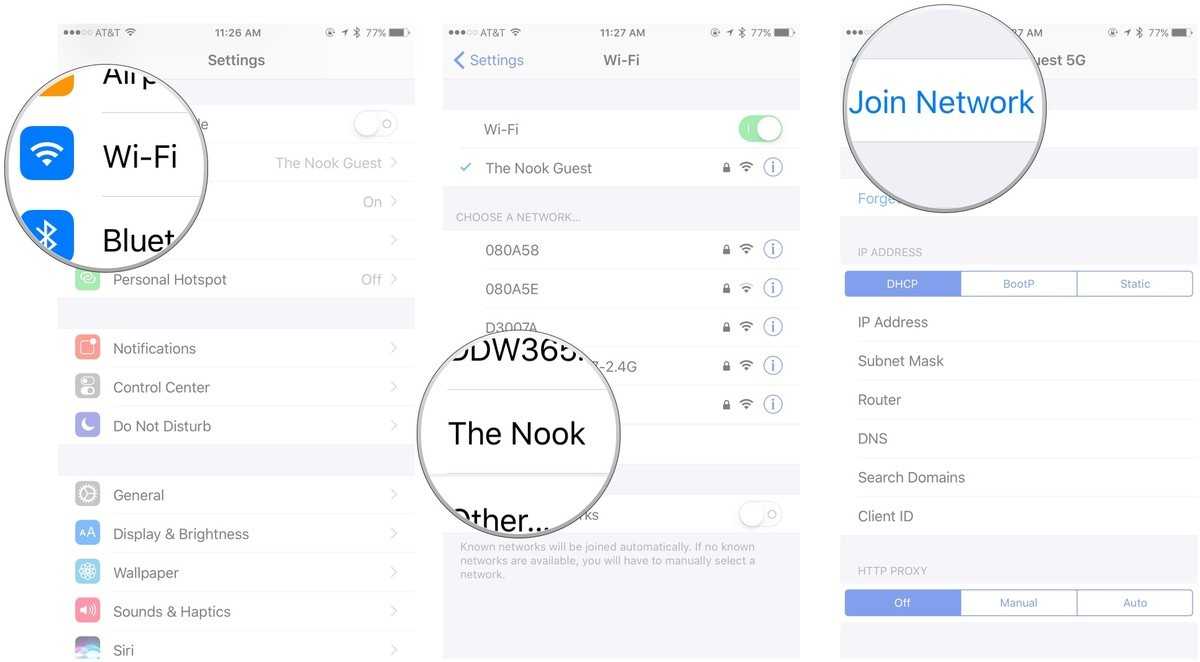
- Если нет, то выберете корректную сеть из списка предложенных ниже. Скорее всего возле такой сети не будет символа «замочек».
У компании Apple свой взгляд на то, что должно быть или нет в их устройствах и вам, к сожалению, не удастся произвести настройки сетевых предпочтений (как это реализовано, например, в MAC), у вас есть возможность чтобы ваш девайс «забыл» какую-то сеть и тем самым забыть о надоедливых подключениях к ненужным сетям в ваших любимых местах.
- Откройте Настройки.
- Выберете Wi-Fi.
- Нажмите значок информации об активной сети (выглядит как буква «i» в кружочке), которую вы хотите «забыть».
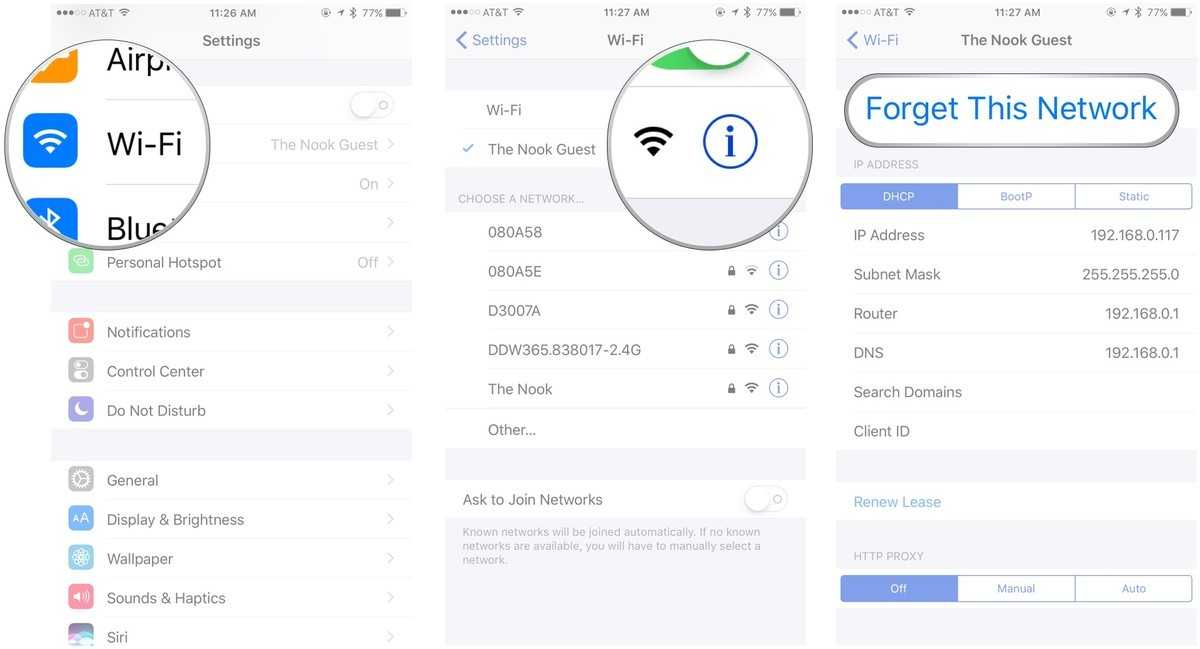
- Нажмите «Забыть эту сеть» вверху экрана.
iPhone зависает или выключается на логотипе яблока при включении: основные причины
Каждый человек, столкнувшийся с такой проблемой, должен разобраться, из-за чего именно она могла появиться. На самом деле можно выделить несколько причин зависания смартфона.
Разрядка батареи
Если мобильник зависает, необходимо проверить уровень заряда аккумулятора. Дело в том, что он напрямую влияет на работоспособность телефона.
Часто когда батарея разряжена, Айфон зависает на яблоке и не включается. В таком случае необходимо подключить к нему зарядное устройство и только после этого попытаться его включить.
Неполадки с питанием
Еще одна причина, из-за которой может случиться зависание — неполадки с питанием. Иногда при подсоединении зарядного устройства к мобильнику начинаются перебои с питанием, сопровождающиеся скачками напряжения. Из-за этого Айфон может подвисать и не запускаться.
Поврежденная кнопка питания
Это одна из наиболее распространенных причин появления проблем с запуском.
Неисправность кнопки питания может привести к тому, что Айфон начнет самостоятельно запускаться, циклично перезагружаться или зависать на логотипе с яблоком.
В этом случае его придется отнести в сервисный центр для дальнейшего ремонта.
Неисправность материнской платы
Проблемы с загрузкой часто появляются из-за поврежденной материнской платы. Это довольно серьезная поломка, которую самостоятельно устранить точно не выйдет. Поэтому телефон придется доверить специалисту для ремонта.
 Разрядка батареи — одна из причин появления неисправности
Разрядка батареи — одна из причин появления неисправности
Нехватка памяти
Довольно часто люди сталкиваются с нехваткой свободного места на телефоне. Если вся память будет забита, при установке обновления телефон может перезагрузиться и зависнуть. Поэтому рекомендуется периодически следить за тем, чтобы у устройства была свободная память.
Также к причинам зависания следует отнести и сбои в работе операционной системы телефона. В таком случае надо просто повторно его перезагрузить. Это должно помочь избавиться от проблемы.
Перезагрузка iPhone с помощью виртуальной кнопки
В смартфонах Apple есть интересная функция виртуальной кнопки. Ее можно создать в специальном меню AssistiveTouch и настроить такую кнопку на выполнение определенных действий. Изначально она создавалась для людей с ограниченными возможностями, позволяя легко управлять iPhone одной рукой. Но эта кнопка отлично подойдет и для нашей задачи.
- Зайдите в Настройки телефона
- Перейдите в раздел Универсальный доступ
- Откройте пункт меню Касание
- Выберите AssistiveTouch
Таким образом, вы активируете функцию AssistiveTouch. Остается лишь войти в Настройки действия и назначить виртуальной кнопке функцию перезагрузки. Ее можно, выполнить, например, при длительном нажатии на клавишу, что убережет вас от случайной перезагрузки iPhone в самый неподходящий момент.
Что делать, если ничего не помогает
В итоге после всех описанных выше процедур, вы должны увидеть привычный экран блокировки вашего iPhone 8, iPhone 8 Plus, iPhone X или более старого iPhone, к которому вы так привыкли:
Тем не менее, в редких случаях у вас может и ничего не получиться. Да, с iPhone такое тоже иногда случается. И причин для такого исхода предостаточно:
- Что-то не так с дисплеем, если он остается темным, но вы слышите сигналы оповещений и ощущаете вибрацию.
- Что-то не так с дисплеем, если он остается черным, но вы слышите звуковой сигнал, когда подключаете iPhone к зарядке.
- Что-то не так с тачем, если дисплей работает, но не реагирует на ваши нежные и не сильно нажатия.
- Что не так с кнопками, если не можете принудительно перезапустить устройство или даже просто нажать их для этого.
- Что-то просто не так, если устройство зависло на экране с яблоком и не опознается iTunes.
В итоге нужно идти в сервис. А вот его выбор — тема для отдельного материала. Лучше, конечно, в официальный, но это долго и дорого. Можно в неофициальный, но это опасно для iPhone.
iPhones.ru
Также напоминаем все необходимые процедуры на iPhone 7 и ниже.
Рассказать
Николай Грицаенко
Кандидат наук в рваных джинсах. Пишу докторскую на Mac, не выпускаю из рук iPhone, рассказываю про технологии и жизнь.
Айфон завис на яблоке и не включается
Подобный сценарий чаще всего происходит после обновления системы, неправильно проведенной процедуры предоставления доступа к файловой системе (так называемый Jailbreak), подключении к персональному компьютеру или ноутбуку или же банально неправильно проведенного ремонта смартфона.
Бывает, что после того как владелец смог выключить свой гаджет, он попросту не включился. Как и в предыдущем случае, здесь стоит воспользоваться принципом усложнения: сперва попробовать провести простейшие манипуляции над смартфоном, если же они не помогут, то перейти к «тяжелой артиллерии».
Экран загрузки
Hard Reset
Она же жесткая перезагрузка. На моделях iPhone 2G, iPhone 3G, iPhone 3Gs, iPhone 4, iPhone 4s, iPhone 5, iPhone 5c, iPhone 5s, iPhone 6/6 Plus, iPhone 6 s/6s Plus, iPhone SE необходимо нажать кнопки включения и «Домой», удерживая их нажатыми в течение не менее 10 секунд, пока с экрана не пропадет логотип Apple.
Для версий айфона 7 и айфон 7 плюс необходимо нажать клавишу понижения громкости и включения телефона до исчезновения знака «яблоко», устройство должно отключиться и перестать мигать.
Для новых моделей, которые не имеют клавиши «Домой» – iPhone 8/X/XR/XS/11 процесс выглядит несколько замысловатее: надо поочередно нажать кнопку увеличения громкости, затем уменьшения громкости. После этого необходимо нажать и не отпускать кнопку включения телефона до тех пор, пока экран не перестанет показывать логотип компании.
Важно! После включения телефона придется заново войти в свой аккаунт Apple ID
Recovery
Этим английским словом обозначается переустановка операционной системы смартфона. Не стоит бояться идти на такой радикальный шаг – личные данные при этом не теряются. На ПК запускается программа iTunes. Именно через нее в дальнейшем будет проводиться управление всем процессом восстановления.
Подключив телефон к компьютеру с помощью кабеля, необходимо зажать кнопки включения и «Домой» (для моделей от 7 и выше кнопка «Домой» меняется на клавишу уменьшения громкости). На дисплее высветится значок «яблоко». После этого остается лишь следовать указаниям на экране компьютера.
Device Firmware Update (DFU)
Страшное средство восстановления, о котором даже в кабинете директора Apple принято говорить шепотом. Мы не рекомендуем прибегать к этому кардинальному способу – специальному режиму обновления прошивки. Это означает полный откат системы до заводских настроек и экстренное восстановление устройства. При этом будут стерты все файлы пользователя, поэтому перед началом процедуры сброса следует сделать резервную копию.
В режиме DFU экран остается темным
Итак, для запуска режима аварийного восстановления необходимо:
- Подсоединить смартфон к компьютеру и запустить приложение iTunes.
- Нажать клавиши, как при перезагрузке (клавиши в зависимости от модели).
- Отпустить только клавишу включения, вторую нужно удерживать, пока программа не определит устройство и не проинформирует о начале процесса восстановления.
После этого следует следовать инструкциям на экране компьютера.
Как полностью удалить приложения через iTunes ?
Стирать приложения с iPhone можно и через iTunes
, пусть это и не самый удобный и быстрый способ. Действовать нужно так:
Шаг 1
. Подключите гаджет к ПК через USB-кабель или Wi-Fi и запустите Айтюнс
.
Шаг 2
. Выберите подключенное устройство в боковой панели слева. Если панели нет, вызвать ее можно, нажав CTRL+S
.
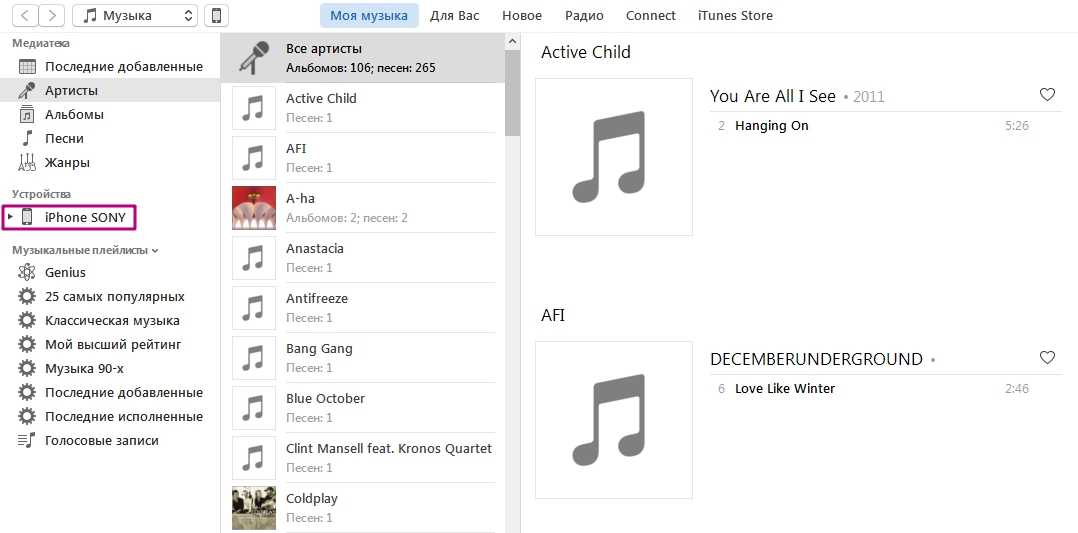
Шаг 3.
На экране управления устройством выберите вкладку «Программы
».
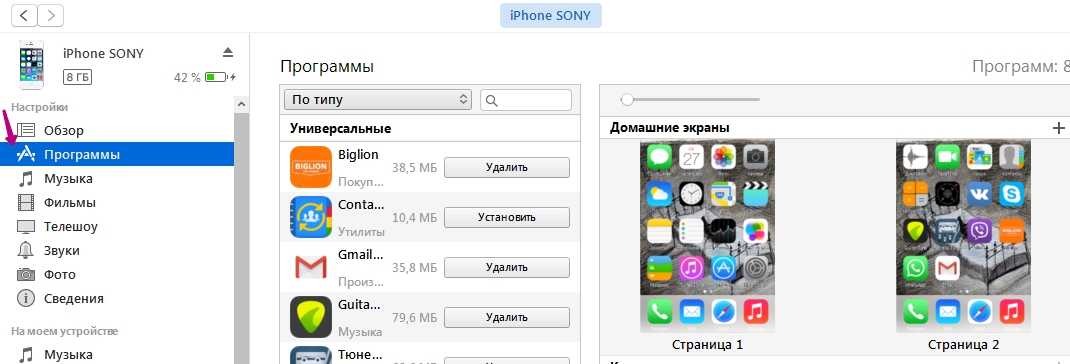
Шаг 4
. Произвести удаление можно одним из двух способов. Первый способ
: найдите ненужную программу в перечне и нажмите «Удалить
».
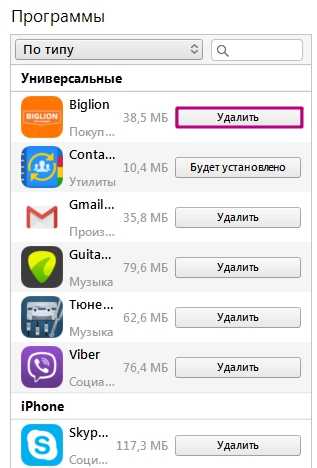
Второй способ
: листайте домашние экраны, выберите тот, на котором находится ненужное приложение, и кликните по экрану левой кнопкой мыши дважды. Затем просто нажмите на «крестик», расположенный над ненужным приложением.
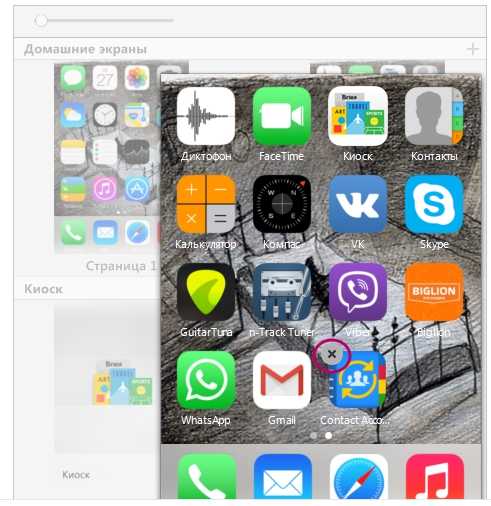
Шаг 5.
Нажмите «Применить
», и после синхронизации программа будет удалена с iPhone.
Как разрешить проблему самостоятельно
Первый метод: перезагрузка
Вначале стоит осуществить принудительную перезагрузку вашего Айфона. Если сделать это традиционным способом нет возможности, всегда можно воспользоваться отведенным под эту задачу сочетанием клавиш. Однако они разнятся в зависимости от модели устройства:
- В случае с iPhone моделей 11, X, XS, XR, 8 и 8 Plus нужно быстро нажать и отпустить кнопку увеличения громкости, затем сделать это еще раз, после чего зажать боковую кнопку до появления на экране логотипа.
- Если вы являетесь обладателем iPhone 7, единовременно зажмите боковую кнопку и кнопку ослабления громкости, после чего подождите до момента, когда на экране появится значок бренда.
- Чтобы перезагрузить iPhone 6S и 6, нужно нажать боковую кнопку и кнопку «Домой», после чего какое-то время удерживать их.
- Если же речь идет о более ранних моделях (SE, 5S и другие), нужно зажать верхнюю кнопку и кнопку «Домой», после чего дождаться появления «яблока».
Вторая методика: обновление и восстановление
Еще один способ, который может помочь, — обновление либо восстановлением через iTunes. Однако если вы воспользуетесь этим методом, данные, хранящиеся на вашем смартфоне, будут утеряны (если у вас нет резервной копии либо возможности ее сделать). Алгоритм следующий:
- Запускайте на компьютере iTunes, после чего подключите к нему USB-кабель, а затем подключите к кабелю телефон.
- Переведите телефон в режим восстановления (DFU-режим). Если этого не сделать, ПК просто не увидит смартфон.
- В iTunes вы увидите уведомление о том, что обнаружен iPhone в режиме восстановления. Нажмите «ОК».
- Кликните на «Восстановить iPhone».
После этого iTunes в автоматическом порядке скачает и установит новую версию прошивки. От вас потребуется лишь дождаться конца процедуры. Если этот метод не помог точно так же, как и первый, неизбежным будет обращение в сервисный центр.
Сайт круглосуточной мастерской в Москве — phonedoctor.pro
iPhone заряжается не полностью (не до 100%)






![Айфон не включается, горит яблоко и гаснет: топ 7 причин [решено]](http://kpovat.ru/wp-content/uploads/0/d/7/0d77390f294976a1a5d532c2a45a484f.jpeg)






















